De nieuwste versie van Microsoft Office is gereed voor gebruik met een aanraakscherm en is cloud-vriendelijk. Microsoft heeft de gebruikersinterface opnieuw ontworpen en het nieuwe snelle en vloeiende ontwerp biedt u snellere toegang tot de tools en werkt prima met touchscreen, stijlen, muis of toetsenbord.
Microsoft Office 2013 biedt beperkte opties om de standaardlook aan te passen. Men kan de werkbalk Snelle toegang en het lint alleen aanpassen. Microsoft heeft de optie om het standaardkleurenschema van deze versie van Office te wijzigen verwijderd. Daarom hoeven gebruikers alleen te leven met het standaard witte kleurenschema.

Gebruikers die Office 2013-preview hebben gebruikt, moeten het achtergrondpatroon in de rechterbovenhoek van het venster hebben opgemerkt. Gebruikers die niet van het standaard achtergrondpatroon houden, kunnen dezelfde onder opties wijzigen. De voorbeeldversie van Office 2013 wordt geleverd met zes patronen: kalligrafie, cirkel en stroken, kring, wolken, rietjes en boomrechten. Er is een optie beschikbaar om deze functie uit te schakelen of uit te schakelen.






Stap 1: Start Office Word, Excel of een ander Office 2013-programma.
Stap 2: Wanneer u het startscherm ziet, klikt of tikt u op een sjabloon om door te gaan naar het productiviteitsgebied.
Stap 3: Klik of tik op Bestand, klik of tik op Opties om het dialoogvenster Opties te zien.
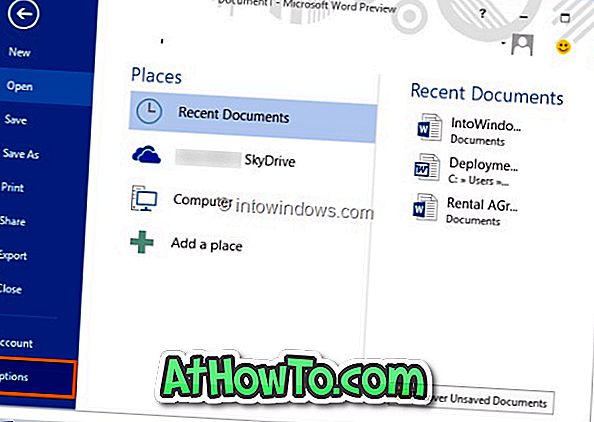
Stap 4: Klik of tik hier Algemeen in het linkerdeelvenster om alle algemene opties aan de rechterkant te zien. Vouw de vervolgkeuzelijst Office-achtergrond uit en kies een achtergrond. Als u deze functie wilt uitschakelen, selecteert u Geen in de vervolgkeuzelijst.
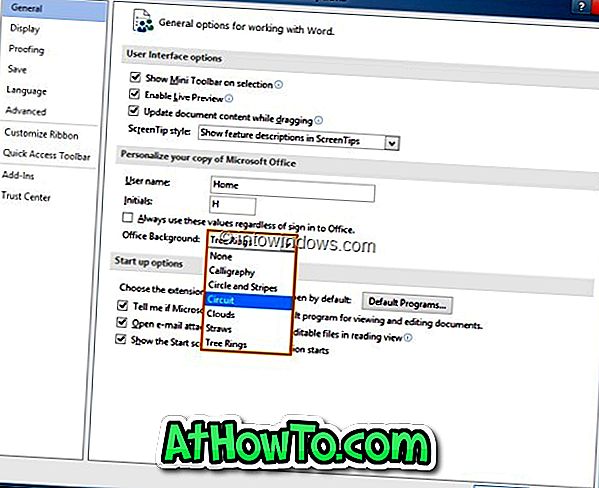
Stap 5: Klik op de knop OK om het nieuwe patroon toe te passen.
Vergeet niet om Office 2013 op een ander station te installeren, Office 2013 te activeren en Office 2013-klantenvoorbeeld te verwijderen.













